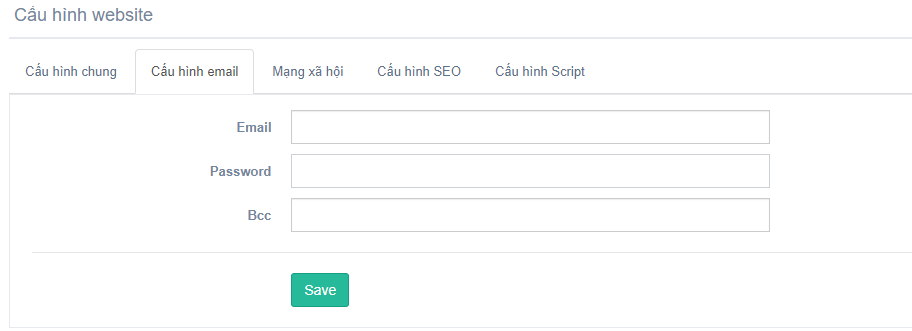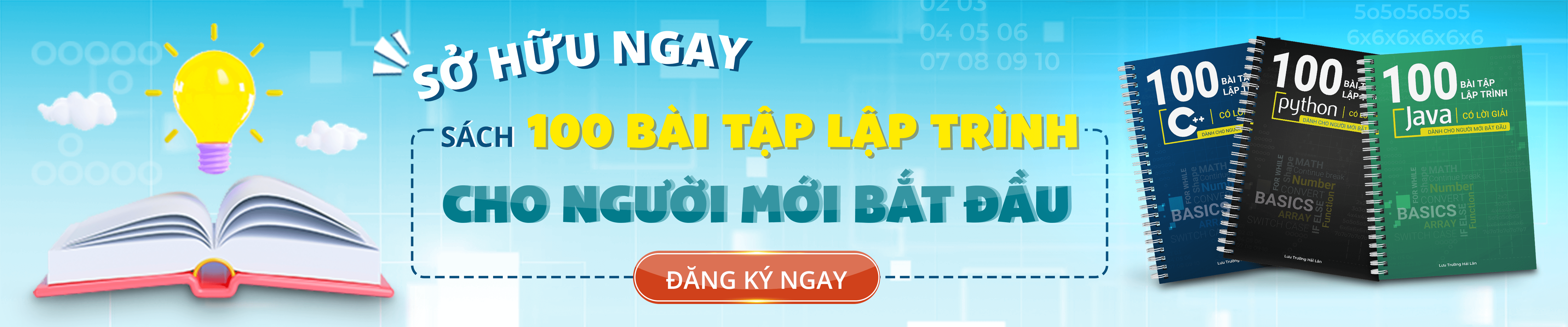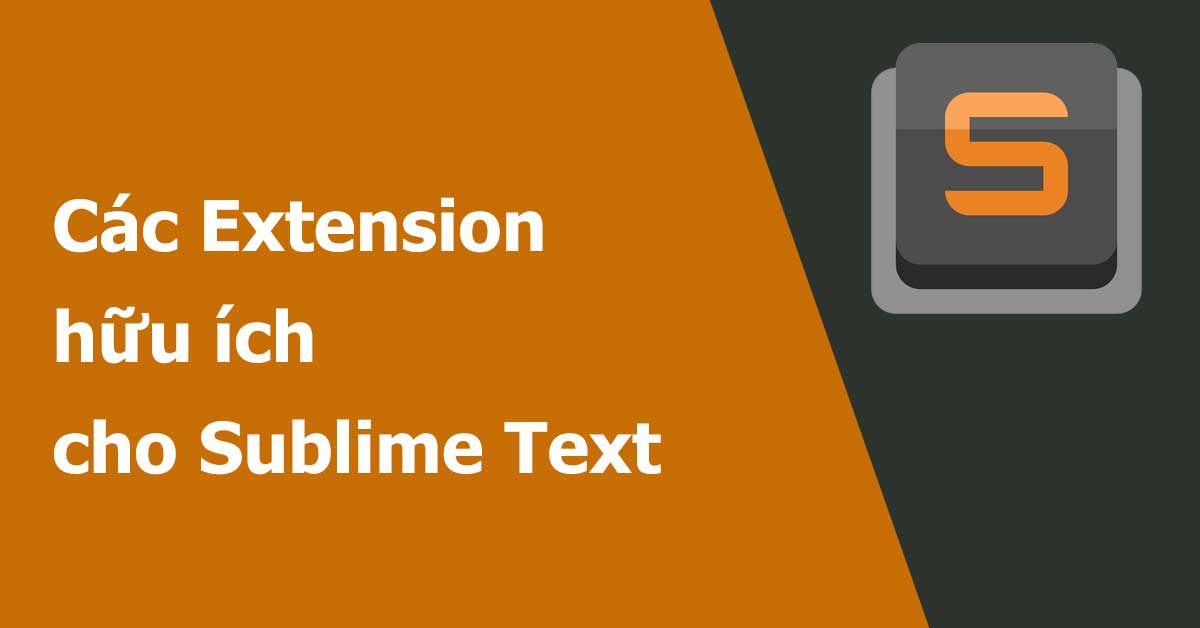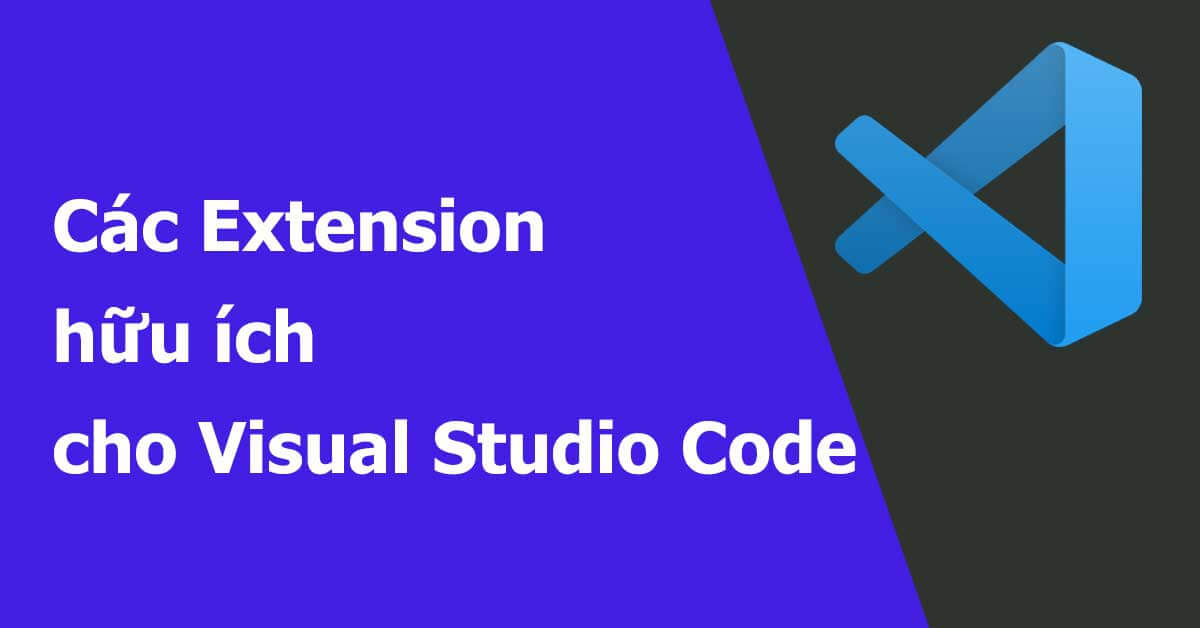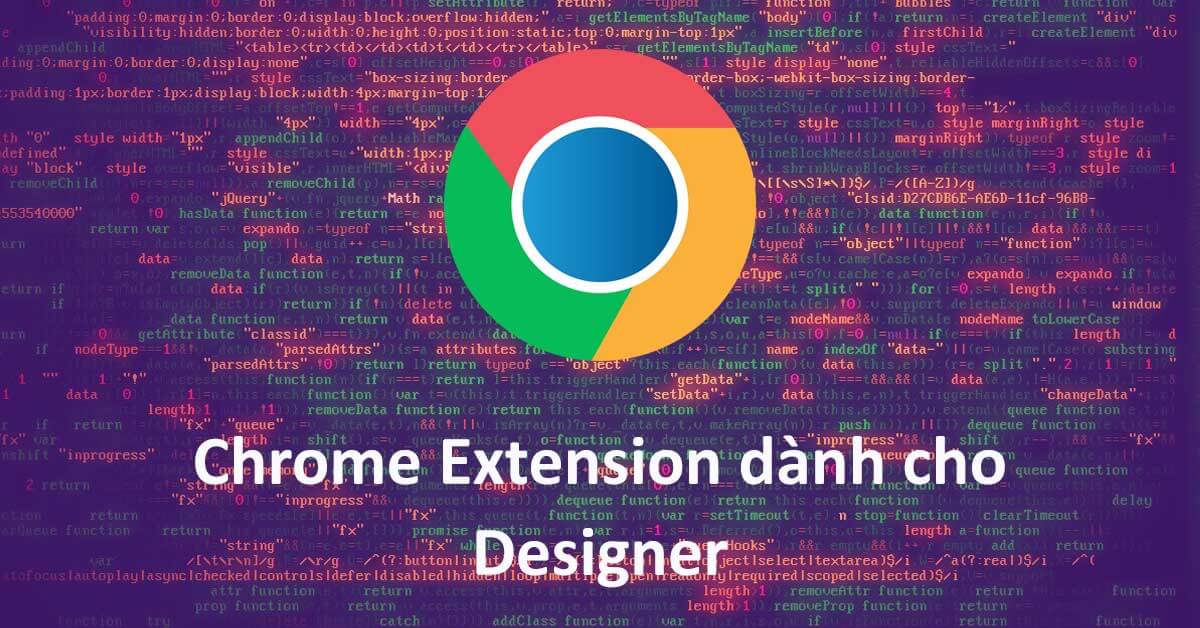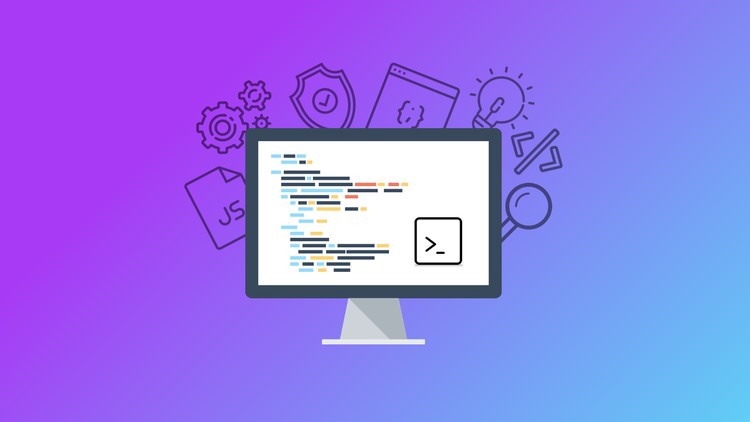Cấu hình email gửi đi trong nội dung gửi mail với PHP
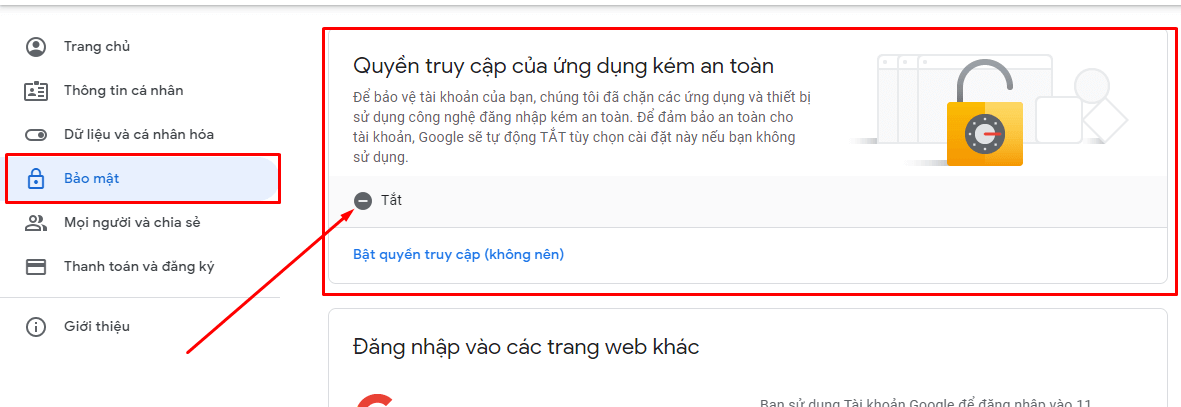
Bước 1: Đăng nhập Gmail, vào tab Bảo mật tại đường dẫn: https://myaccount.google.com/security
Bước 2: Kéo xuống tab Quyền truy cập của ứng dụng kém an toàn
Cách 1: Gửi mail với ứng dụng kém an toàn
- Mặc định tài khoản của 1 số bạn sẽ chưa có bật xác thực 2 bước.
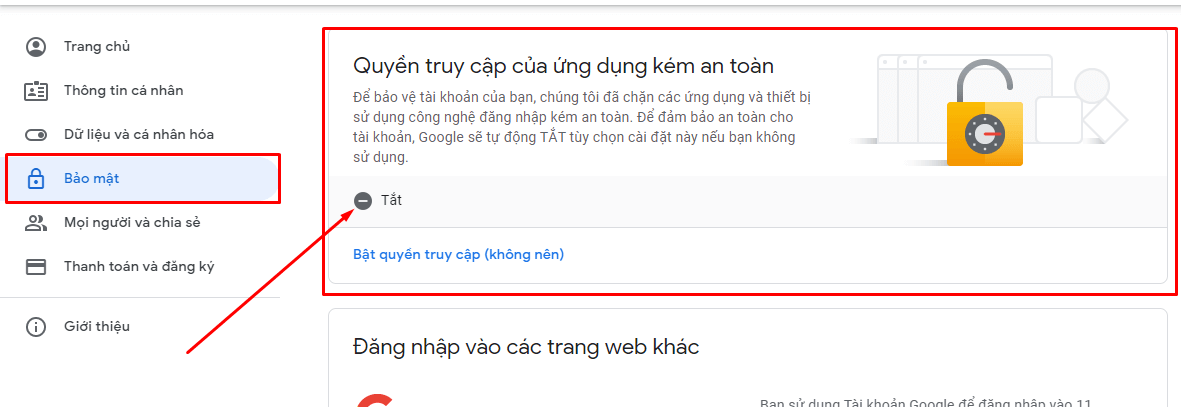
- Bạn sẽ thấy trạng thái ĐANG TẮT, chuyển sang BẬT giống như hình bên dưới:
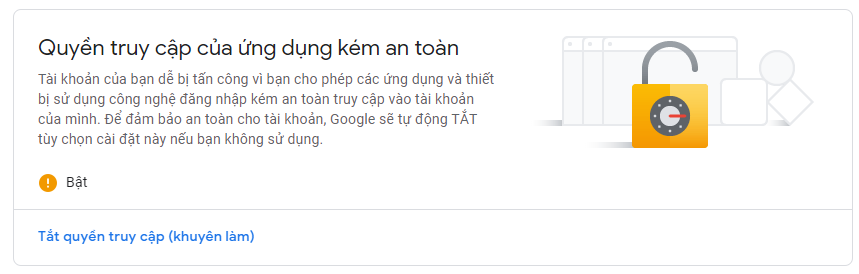
Cách 2: Gửi mail với mật khẩu ứng dụng
- Bật bảo mật 2 bước trước khi tạo mật khẩu ứng dụng. Mặc định tài khoản của bạn sẽ ở trạng thái tắt bảo mật 2 bước và tắt chức năng sử dụng điện thoại để đăng nhập. Khi bạn bật bảo mật 2 bước thì chức năng sử dụng điện thoại để đăng nhập, sẽ bị tắt nếu trước đó bạn đã từng bật nó lên. Bạn bấm vào xác minh 2 bước và làm theo yêu cầu từ Google.
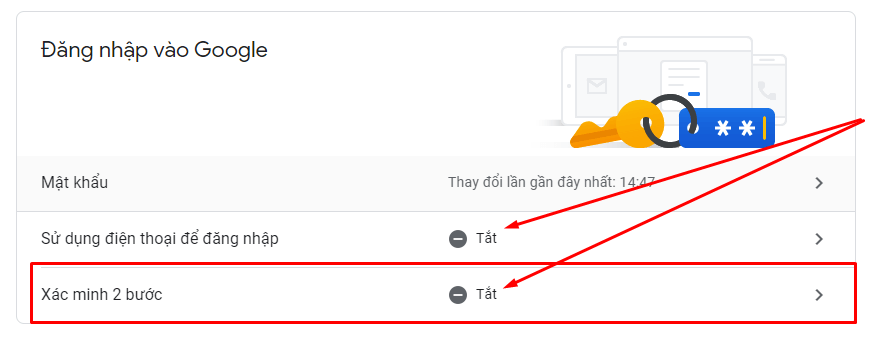
- Đến bước nhập số điện thoại, bạn hãy điền số điện thoại của mình vào ô trống có lá cờ bên trái. Nhập xong, bấm Gửi để nhận được tin nhắn về điện thoại.
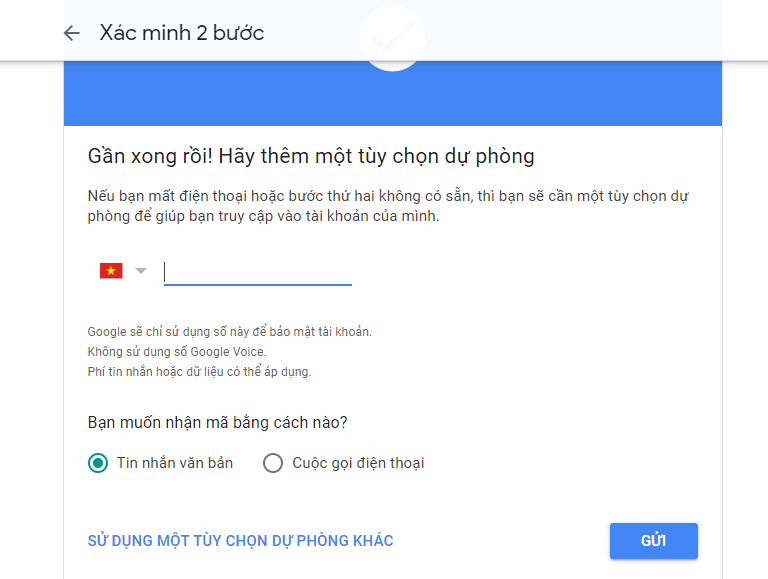
- Nhập mã bảo mật xong thì bạn sẽ chuyển đến màn hình bên dưới, bạn thấy trạng thái dang bị TẮT, bạn bấm vào nút BẬT.
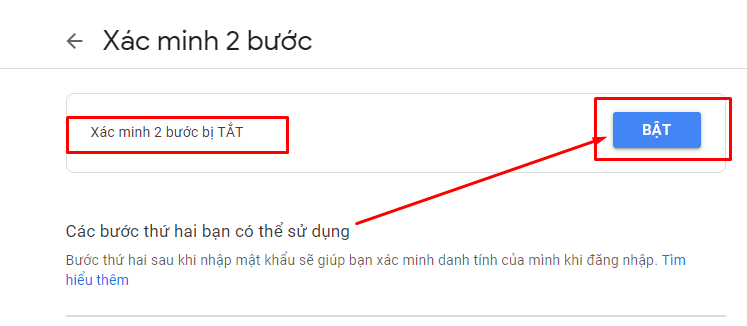
- Tiếp theo, sau khi hoàn thành các bước trên, bạn được chuyển về trang tài khoản. Kéo chuột xuống sẽ thấy phần bảo mật 2 bước đã chuyển thành bật, ở dưới còn có thêm mật khẩu ứng dụng.
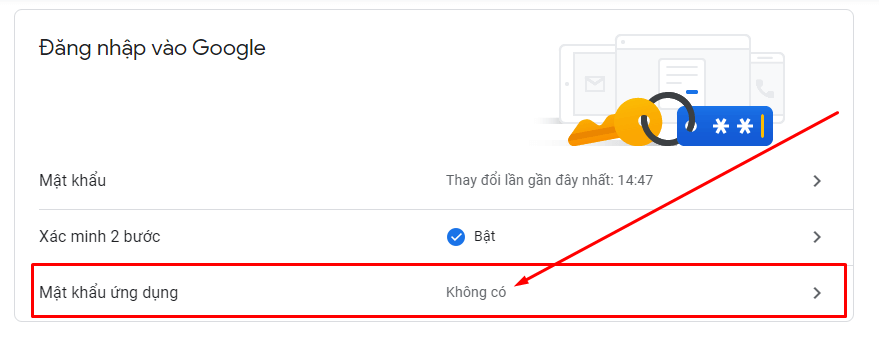
- Bạn bấm tiếp vào ô mật khẩu ứng dụng để tạo mật khẩu ứng dụng cho Gmail. Lần lượt, bạn chọn vào theo hình ảnh hướng dẫn là Thư, Máy tính dùng Windows, Tạo.
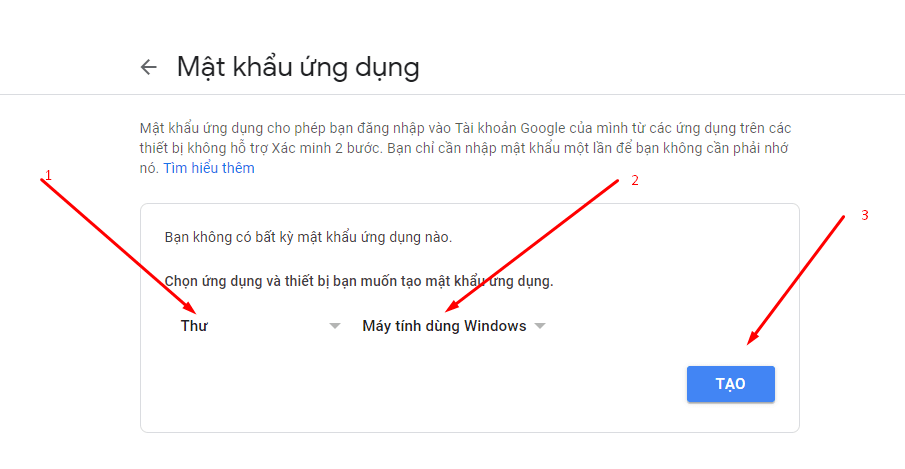
- Bấm tạo xong bạn sẽ thấy hộp thoại xuất hiện, chứa mật khẩu random. Bạn copy để giữ lại mật khẩu này nhé.
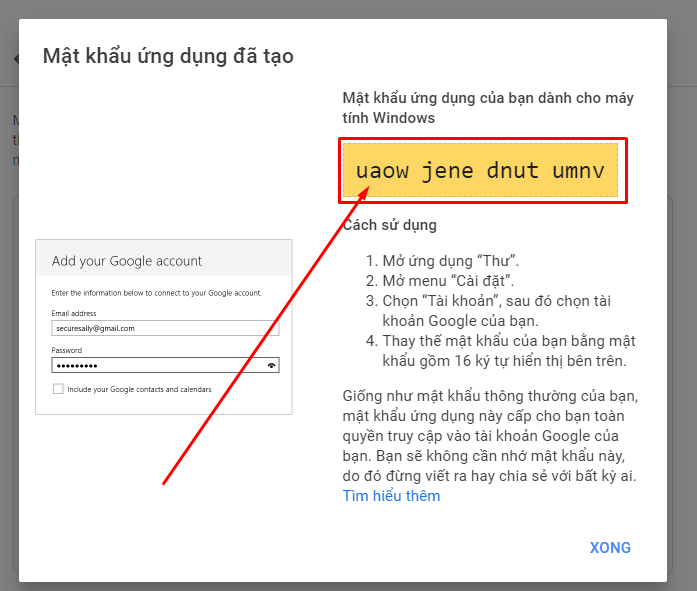
- Sau đó, bạn đăng nhập vào trang web mà chính bạn đang làm admin để cài đặt email gửi đi, giống như hình ảnh minh họa ở dưới của mình.